DivX zu DVD: Wie Sie DivX zu DVD auf Mac/Windows einfach konvertieren
Wenn Sie zahlreiche DivX-Videos auf Ihrem PC besitzen und sie auf einem HD-Fernseher ansehen möchten, benötigen Sie entweder einen DivX-kompatiblen DVD-Player oder Sie konvertieren DivX in das DVD-Format . Wenn Sie DivX in DVD konvertieren, erstellen Sie dabei nicht nur eine Sammlung Ihrer Videos auf DVDs, Sie schaffen auch etwas Speicherplatz auf Ihrem PC. In all diesen Situationen benötigen Sie einen guten DivX zu DVD-Konverter . Der folgende Teil des Artikels verrät Ihnen mehr darüber.
Teil 1. Was ist DivX
Einfach ausgedrückt ist DivX eine Komprimierungstechnologie, die von DivX, Inc entwickelt wurde und die es dem Benutzer ermöglicht, Videos mit geringer Größe zu erstellen, wobei die Qualität erhalten bleibt. Es gibt drei Typen des DivX-Codecs, MPEG-4 Part 2, H.264MPEG-4 AVC und High-Efficiency Video Coding. Dank der hohen Qualität, der Kompatibilität mit DVD-Playern und seiner hohen Geschwindigkeit ist DivX ein beliebter MPEG-4-basierter Codec.
Teil 2. Wie Sie DivX zu DVD leicht konvertieren
Es gibt einige DVD-Player, die die direkte DivX/Xvid-Videowiedergabe per USB oder Kartenleser unterstützen. Die meisten bieten dies jedoch nicht. In diesen Fällen können Sie einfach DivX zu DVD konvertieren, um es mit einem beliebigen Heim-DVD-Player abzuspielen. Anschließend können Sie Ihre Filme entweder auf einem PC mithilfe eines DVD-Laufwerks oder auf einem Fernseher mit angeschlossenem DVD-Player abspielen. In diesem Artikel stellen wir Ihnen einen soliden und einfach zu bedienen Dvix zu DVD-Brennervor, um Ihnen weiterzuhelfen: Wondershare DVD Creator (DVD Creator für Mac). Diese DVD-Brennsoftware bietet außerdem praktische Bearbeitungswerkzeuge, mit denen Sie zuschneiden, drehen, unerwünschte Abschnitte trimmen, Wasserzeichen hinzufügen, Spezialeffekte einstellen usw.
Nun zeige ich Ihnen, wie Sie DivX auf DVD unter Windows konvertieren. Beim Erstellen von DVDs aus Divx- oder Xvid-Dateien auf dem Mac (inklusive High Sierra) sind die Schritte ähnlich. Achten Sie darauf, eine Mac-Version des DivX zu DVD DVD-Brenner herunterzuladen. Laden Sie den DivX zu DVD Mac/Windows Konverters hier kostenlos herunter.
Hauptmerkmale des DivX zu DVD Konverters:
Wondershare DVD Creator
- · Konvertiert DivX in DVD/ISO/DVD-Ordner/Blu-ray DVD in hoher Qualität und mit hoher Geschwindigkeit.
- · Zusätzliche Funktionen wie Foto-Diashow, DivX-Video-Editor, DVD-zu-DVD-Konvertierung, DVD zu Video-Konvertierung und vieles mehr.
- · Anpassen des DVD-Menüs mit verschiedenen Parametern wie Titel, Hintergrundbild oder Musik, Rahmen usw.
- · Bietet über 100 kostenlose statische und dynamische Menüvorlagen, um Ihre DivX-Datei auf DVD zu personalisieren.
- · Integrierter Editor zum Personalisieren von Videos durch Trimmen, Beschneiden, Hinzufügen von Untertiteln oder Effekten usw.
- · Ermöglicht eine Echtzeit-Vorschau der DivX zu DVD-Konvertierung.
 Sicherheit garantiert. Bereits von 5,150,814 Leute heruntergeladen.
Sicherheit garantiert. Bereits von 5,150,814 Leute heruntergeladen.
Video Tutorial: Wie man Divx-Video auf DVD brennt
Schritte zum Konvertieren von DivX zu DVD mit Wondershare DVD Creator:
Schritt 1 Öffnen Sie den Wondershare DivX zu DVD Konverter und wählen Sie den Datenträger-Typ für das Projekt.
Der kostenlose Wondershare DivX zu DVD Konverter ist für Windows und Mac verfügbar. Installieren und starten Sie Wondershare DVD Creator auf Ihrem PC. Wählen Sie die Option DVD-Video erstellen.

Schritt 2 DivX-Videos in den DivX-DVD-Brenner importieren
Suchen Sie nach DivX-Videos auf Ihrem PC und ziehen Sie sie auf die Software-Oberfläche. Sie können auch auf das + -Symbol auf dem Quelle -Tab klicken, um DivX-Dateien hinzuzufügen.
Wenn Sie die hinzugefügten DivX-Videos bearbeiten möchten, klicken Sie auf das Stiftsymbol auf der Video-Miniaturansicht links auf der Oberfläche. Damit öffnet sich das Fenster des Video-Editors öffnen. Nehmen Sie die erforderlichen Änderungen vor und klicken Sie auf OK.

Schritt 3 DVD-Menüvorlage auswählen und bei Bedarf anpassen.
Öffnen Sie den Menü -Tab. Wählen Sie im rechten Seitenabschnitt ein Vorlagendesign aus, das am besten zum Thema Ihrer DVD passt. Sie können auch weitere Designs herunterladen, indem Sie auf das Download-Symbol klicken. Sie können die Vorlage anpassen, indem Sie Hintergrundmusik oder Bilder hinzufügen, Text hinzufügen, Kapitel erstellen oder das Seitenverhältnis verändern. Die Symbole für die entsprechenden Funktionen finden Sie am oberen Bildschirmrand.

Schritt 4 DVD-Vorschau und Konvertierung von DivX in DVD
Öffnen Sie den Vorschau -Tab, um eine Vorschau der erstellten DVD anzusehen. Falls nötig können Sie zum Quelle - oder Menü -Tab zurückkehren, um Änderungen vorzunehmen, bevor Sie mit dem nächsten Schritt weitermachen. Gehen Sie auf den Brennen -Tab. Nun öffnet sich ein Fenster mit den Brenneinstellungen. Wählen Sie die Option Auf Medium brennen . Geben Sie ein Label für Ihre DVD ein und wählen Sie TV-Standard, Brenner und Disc-Wiedergabemodus. Klicken Sie auf den Brennen -Knopf, um den Vorgang zu starten.

Teil 3. Wie Sie DivX kostenlos in DVD konvertieren
Es gibt eine Reihe von Möglichkeiten, DivX kostenlos in DVD zu konvertieren. Eine Freeware bringt die hierfür notwendigen Funktionen mit und erleichtert Ihnen den einfachen DVD-Brennvorgang. Nachfolgend finden die Details zu zwei kostenlosen DivX zu DVD Konvertern.
Dies ist ein beliebter, plattformübergreifender, kostenlos verwendbarer DivX zu DVD-Brenner, mit dem Sie DVDs in guter Qualität erstellen können. Mit dieser Software können Sie eine Reihe von Dateien wie DivX, Xvid, MP4, MOV, MPEG, WMV, WMV und weitere auf DVD brennen. Sie können sich entweder aus den verfügbaren Menüvorlagen entscheiden oder bei Bedarf auch Ihre eigenen gestalten. Foto-Diashows lassen sich auch mit all Ihren ausgewählten Bildern erstellen. Sie können darüber hinaus Untertitel und Audiospuren zu Ihrer erstellten DVD hinzufügen. Die Unterstützung von Mehrkern-Prozessoren beschleunigt den DVD-Brennvorgang. Zu den weiteren Funktionen gehören eine benutzerfreundliche Oberfläche, eine Hintergrundbildoption, ein Skalierungsknopf und Grafikobjekte, die Anpassung der Navigation mithilfe von DVD-Skripts und weitere.
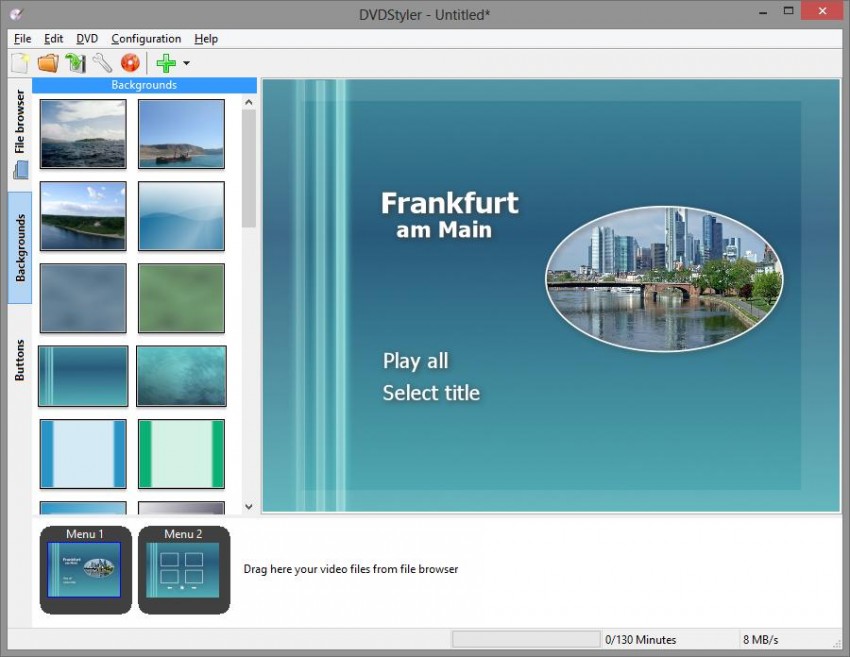
Ein weiterer bekannter auf der Liste der kostenlosen DVD-Brennprogramme ist WinX DVD Author. Die Software ist kompatibel mit Windows 10/8.1/8/7 und früheren Betriebssystemversionen und ermöglicht Ihnen das Brennen von DivX, MP4, AVI, VOB, MOV und anderen Videos auf DVD. DVDs können über das DVD-Menü, Untertitel und andere Funktionen erstellt und personalisiert werden. Die Software unterstützt sowohl den NTSC- als auch den PAL-Standard und bietet außerdem die Möglichkeit, das Seitenverhältnis abhängig von der Bildschirmgröße des Players auszuwählen. WinX DVD Author kann ohne Werbung oder Extras heruntergeladen und installiert werden.
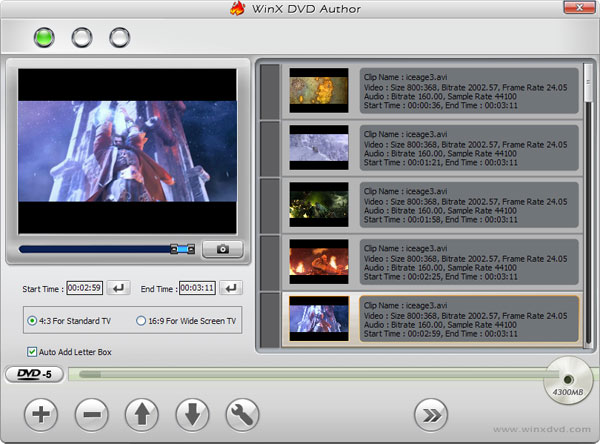
Einschränkungen bei der Verwendung von kostenloser DivX zu DVD-Konverter:
Dieser kostenlose DivX zu DVD Konverter ist geeignet für Benutzer, die einfache DVDs ohne zusätzliche Funktionen benötigen. Diese kostenlosen Programme haben jedoch ihre Grenzen.
1. Eingeschränkte Formatunterstützung
Die meisten kostenlosen DivX zu DVD-Konverter unterstützt nur begrenzte Video- und andere Formate beim Brennen von DVDs. Nur die gängigsten und gebräuchlichsten Formate werden von der Freeware unterstützt.
2. Keine erweiterten Funktionen
Eine kostenlose DVD-Brennsoftware bietet nur einfache Funktionen. Optionen zum Hinzufügen oder Erstellen neuer DVD-Kapitel, dynamischer Menüvorlagen mit Anpassung und ähnlichem werden von kostenlosen Tools nicht unterstützt. Für erweiterte DVD-Brennfunktionen sollten Sie also eine kostenpflichtige, professionelle Software nutzen.
3. Einfache Qualität und Brenngeschwindigkeit
Kostenlose Tools bietet lediglich eine langsame DVD-Brenngeschwindigkeit und die Qualität der DVD ist ebenfalls eher bescheiden. Sie ist nicht mit der Qualität einer professionellen Software vergleichbar.
Angesichts der Formatunterstützung, der Qualität der gebrannten DVD, der Brenngeschwindigkeit und anderer zusätzlicher Faktoren ist Wondershare DVD Creator die beste Software, um DivX zu DVD zu konvertieren. Mit wenigen einfachen Schritten können Sie DivX- und andere Dateien so in hochwertige DVDs konvertieren.







